Lesen Sie den untenstehenden kurzen und einfachen Leitfaden, wenn Sie so schnell wie möglich ein VPN auf Android einrichten wollen! Wir verwenden Surfshark als Beispiel, da dieses ausgezeichnete VPN erschwinglich, einfach einzurichten und benutzerfreundlich ist.
- Besuchen Sie die Surfshark-Website und kaufen Sie ein Abonnement, indem Sie die rote Taste drücken.
- Gehen Sie auf Ihrem Android-Gerät in den Google Play Store und laden Sie die Surfshark-App herunter.
- Öffnen Sie die Anwendung und geben Sie Ihre Anmeldedaten ein. Surfshark könnte Sie um Erlaubnis bitten, eine Verbindung herzustellen. Diese Erlaubnis müssen Sie erteilen.
- Wählen Sie einen VPN-Server, mit dem Sie sich verbinden wollen und Sie surfen in einem sichereren, freieren und anonymeren Web!
Möchten Sie mehr über die Einrichtung eines VPN auf Ihren Android-Geräten erfahren? Lesen Sie unseren Artikel unten, um alles darüber zu erfahren!
Wenn Sie ein VPN-Abonnement haben, ist es wahrscheinlich, dass Sie das auch auf Ihrem/n Android-Gerät(en) verwenden möchten. Schließlich verbringen viele von uns heutzutage sogar noch mehr ihrer Online-Zeit auf dem Smartphone oder Tablet als auf dem PC. Es gibt verschiedene Möglichkeiten, ein VPN auf Ihrem Android-Gerät zu installieren. In diesem Artikel besprechen und erklären wir vier davon.
Für diejenigen unter Ihnen, die sofort loslegen möchten, beginnen wir mit dem wahrscheinlich schnellsten und einfachsten Weg: der Verwendung einer dedizierten VPN-Anwendung für Android. Falls Sie weitere Informationen benötigen, machen Sie sich keine Sorgen. Schließlich werden in diesem Artikel auch die besten VPN-Dienste für Android und drei weitere Möglichkeiten zur Installation eines VPN auf Ihrem Android-Gerät bzw. Ihren Android-Geräten besprochen.
Installation eines VPN auf Android mit einer VPN-App
Die Verwendung einer dedizierten Android-App ist unserer Meinung nach der einfachste und schnellste Weg, ein VPN auf Android zu installieren und zu konfigurieren. Daher empfehlen wir Android-Benutzern diese Methode. Stellen Sie jedoch sicher, dass Ihr VPN eine dedizierte Android-App anbietet, wenn Sie diesen Weg einschlagen wollen. Schließlich bieten nicht alle VPN-Anbieter eine solche App an. Praktisch alle beliebten VPN-Anbieter haben heutzutage jedoch eine anständige oder sogar eine gute Android-App.
Sind Sie sich nicht sicher, welche die beste VPN-App für Ihr Android-Gerät ist? Werfen Sie einen Blick auf den Abschnitt weiter unten im Artikel, der sich damit befasst, oder, wenn Sie sofort mit der Nutzung eines VPN beginnen möchten, wählen Sie einen unserer Top 5 VPN-Anbieter. Alle VPNs auf dieser Liste bieten eine großartige App für Android.
Lesen Sie jetzt ohne weitere Umschweife die kurze Anleitung unten, um herauszufinden, wie Sie ein VPN auf Ihrem Android-Gerät mithilfe einer speziellen App aus dem Google Play Store einrichten können.
1. Besorgen Sie sich ein Abonnement und ein Konto bei Ihrem bevorzugten VPN-Anbieter.
2. Laden Sie die Android-App Ihres VPN-Anbieters aus dem Google Play Store herunter.

3. Installieren Sie die App.
4. Öffnen Sie die App. Es wird wahrscheinlich eine Meldung erscheinen, in der die App Sie um Erlaubnis bittet, eine VPN-Verbindung zu Ihrem Gerät herzustellen. Klicken Sie auf „Erlauben“ oder „Ja“ (oder auf die Schaltfläche, auf die Sie klicken müssen, um Ihre Erlaubnis zu erteilen).
5. Melden Sie sich beim VPN-Dienst an. Wahrscheinlich haben Sie inzwischen eine E-Mail von Ihrem VPN-Dienst erhalten, die Anweisungen zur Anmeldung enthält, und/oder Sie haben wahrscheinlich selbst ein Passwort erstellt. Verwenden Sie diese Angaben, um sich beim VPN-Dienst anzumelden.
6. Nach der Anmeldung gelangen Sie zum Dashboard Ihrer VPN-Anwendung, wo je nach VPN-Anbieter unterschiedliche Optionen angezeigt werden.
7. Wählen Sie einen Serverstandort und einen Server, mit dem eine Verbindung hergestellt werden soll.
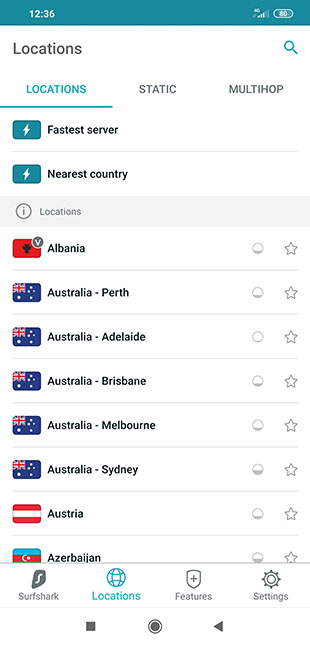
8. Das VPN ist jetzt aktiv. Die meisten Android-Geräte zeigen Ihnen an, dass ein VPN läuft. Meistens wird dies durch ein kleines Symbol am oberen Bildschirmrand angezeigt.
9. Wenn Sie möchten, können Sie einige zusätzliche Einstellungen in der App vornehmen. So können Sie beispielsweise den Kill Switch für zusätzliche Sicherheit einschalten, falls Ihr VPN über einen solchen verfügt.
Installation eines VPN auf Android ohne Verwendung einer App
Most VPN providers these days offer applications for many different operating systems, including Android. However, this is not true for all VPN providers. Moreover, you might prefer installing a VPN on your router, because you want to connect all of your (Android) devices to the VPN. Unfortunately many VPN services do not offer an application that supports this (yet). Finally, there are also people who’d simply rather set up a VPN manually, for whatever reason.
In any event, whatever your reason to not use a VPN app, below you’ll find three other ways to set up a VPN connection on Android.
Installation eines VPN auf Android durch Ändern der Netzwerkeinstellungen
Wenn Sie keine VPN-App auf Ihrem Android-Gerät installieren können oder wollen, gibt es eine andere relativ einfache Möglichkeit, ein VPN einzurichten: die Änderung Ihrer Netzwerkeinstellungen. Diese Methode bietet sich beispielsweise an, wenn Ihr VPN keine dedizierte Android-App bietet. Lesen Sie die nachstehende schnelle und einfache Anleitung, um herauszufinden, wie diese Methode funktioniert.
- Besorgen Sie sich ein Abonnement und ein Konto bei dem VPN-Anbieter Ihrer Wahl.
- Gehen Sie zu den Einstellungen Ihres Android-Geräts.
- Gehen Sie zum Abschnitt über Netzwerke und wählen Sie „VPN“.
- Sie gelangen zu einem Bildschirm, auf dem alle Ihre VPN-Verbindungen angezeigt werden (also wahrscheinlich noch keine einzige). Wenn Sie eine VPN-Verbindung hinzugefügt haben, können Sie sie auch von diesem Bildschirm aus konfigurieren. Wählen Sie in jedem Fall vorerst einfach „VPN hinzufügen“.
- Nun sehen Sie einen Bildschirm, auf dem Sie die Daten Ihres VPN-Providers und Ihre Login-Daten ausfüllen können. In der Regel finden Sie die Angaben zum VPN auf der Website des Anbieters. Falls nicht, können Sie sich an den Kundendienst des VPNs wenden.
- Wenn Sie alle Informationen ausgefüllt haben, speichern Sie sie einfach ab. Normalerweise geschieht dies durch Auswahl eines kleinen „Häkchens“ in der oberen rechten Ecke.
- Verbinden Sie sich nun mit dem VPN. Das geht durch Drücken auf den kleinen Schalterknopf, der sich daraufhin blau färbt.
Andere Möglichkeiten, ein VPN unter Android einzurichten
 Abgesehen von der Installation und Einrichtung eines VPN direkt auf Ihrem Android-Gerät, können Sie Ihr Gerät auch über ein anderes Gerät, das über eine VPN-Verbindung verfügt, mit einem VPN verbinden. Das geht durch die Einrichtung eines VPN auf Ihrem (virtuellen) Router. Auf diese Weise verfügen alle (Android-)Geräte, die mit dem Router verbunden sind, über eine VPN-Verbindung, ohne dass Sie VPN-Apps herunterladen und installieren oder die Netzwerkeinstellungen auf Ihrem/n Android-Gerät(en) konfigurieren müssen. Lesen Sie unten weiter, um zu erfahren, wie diese Methode funktioniert.
Abgesehen von der Installation und Einrichtung eines VPN direkt auf Ihrem Android-Gerät, können Sie Ihr Gerät auch über ein anderes Gerät, das über eine VPN-Verbindung verfügt, mit einem VPN verbinden. Das geht durch die Einrichtung eines VPN auf Ihrem (virtuellen) Router. Auf diese Weise verfügen alle (Android-)Geräte, die mit dem Router verbunden sind, über eine VPN-Verbindung, ohne dass Sie VPN-Apps herunterladen und installieren oder die Netzwerkeinstellungen auf Ihrem/n Android-Gerät(en) konfigurieren müssen. Lesen Sie unten weiter, um zu erfahren, wie diese Methode funktioniert.
Installation eines VPN auf Ihrem Router
Die Installation eines VPN auf Ihrem Router ist nicht ganz risikofrei. Immerhin geht es darum, ein wenig an der Firmware Ihres Routers herumzubasteln, auch „Flashen“ genannt. Wenn das nicht richtig durchgeführt wird, könnte dies Ihren Router beschädigen. Befolgen Sie daher immer unsere Anweisungen, um größere Probleme zu vermeiden.
- Prüfen Sie zunächst, ob es möglich ist, ein VPN auf Ihrem spezifischen Router zu installieren.
- Flashen Sie die Firmware Ihres Routers und installieren Sie Ihr VPN. Befolgen Sie dazu diese nützliche und ausführliche Anleitung.
- Wenn Sie die Firmware Ihres Routers geflasht und Ihr VPN installiert haben, verbinden Sie einfach Ihr Android-Gerät mit dem Router. Nun wird es automatisch mit dem VPN verbunden, genau wie alle anderen Geräte, die mit Ihrem Router verbunden sind.
Installation eines VPN auf einem virtuellen Router (PC oder Mac)
Wenn Sie die Firmware Ihres Routers nicht flashen können oder wollen, gibt es eine andere Möglichkeit. In diesem Fall können Sie Ihren PC oder Mac-Computer als virtuellen Router verwenden und das VPN auf diesem virtuellen Router einrichten. Das bedeutet, dass Ihr Computer im Wesentlichen als tatsächlicher Router für alle angeschlossenen (Android-)Geräte fungiert. Dies wiederum bedeutet, dass alle diese Geräte ebenfalls mit Ihrem VPN verbunden sind. Folgen Sie der Kurzanleitung unten, um diese Methode zu verwenden.
- Installieren Sie ein VPN auf Ihrem Computer. Dabei handelt es sich in der Regel nur um das Herunterladen einer Anwendung für Ihren PC oder Mac-Computer. Wenn Sie Probleme haben, werfen Sie einfach einen Blick auf unsere VPN-Bewertungen. Hier finden Sie viele VPN-Bewertungen, einschließlich Installationsanweisungen.
- Aktivieren Sie die Hotspot-Funktion auf Ihrem Computer. Die Art und Weise, wie man das macht, ist je nach Computer und Betriebssystem unterschiedlich. Auf vielen Computern navigieren Sie einfach zur Internetverbindung und dann zu den „Einstellungen“, wo Sie einen Abschnitt finden, der „mobiler Hotspot“ oder etwas Ähnliches genannt wird.
- Verbinden Sie Ihr Android-Gerät mit diesem Hotspot. Nun ist Ihr Gerät auch mit Ihrem VPN verbunden.
Welches ist das beste VPN für mein Android-Gerät?
Wenn Sie unseren kurzen und handlichen Leitfaden vorerst übersprungen haben, weil Sie weitere Informationen benötigen, z.B. über das beste VPN für Sie, machen Sie sich keine Sorgen. Wir verstehen, dass nicht jedem bereits klar ist, welches VPN für ihn am besten geeignet ist. Die Auswahl kann bei so vielen VPN-Anbietern, die es heutzutage gibt, etwas überwältigend erscheinen.
Glücklicherweise ist die Wahl eines guten VPN-Anbieters nicht so schwierig, wie Sie vielleicht denken. Schließlich müssen Sie, wie bei jedem anderen Kauf auch, bei der Wahl eines VPN-Anbieters nur Ihre eigenen Wünsche und Bedürfnisse berücksichtigen. Möchten Sie zum Beispiel das VPN verwenden, um eine Blockierung aufzuheben und Streaming-Inhalte, wie die US-Version von Netflix, zu genießen? Oder möchten Sie einfach mehr Privatsphäre zu einem sehr günstigen Preis?
Da wir wissen, dass auch Android-Benutzer sehr unterschiedliche Anforderungen an ihren VPN-Dienst haben, haben wir in diesem Artikel die drei besten Android-VPNs aufgelistet, die alle ihre eigenen Vorteile bieten. Die beste Option ist, zumindest unserer Meinung nach, Surfshark.
Surfshark: das ultimative Premium-Budget-VPN für Android
Ein Premium VPN zum günstigen Preis? Ist das überhaupt möglich? Dank Surfshark wissen wir, dass es möglich ist! Surfshark zeigt, dass diese unwahrscheinliche Formel von Premium-Qualität und Erschwinglichkeit auch auf Android angewendet werden kann. Immerhin bietet Surfshark einige der zuverlässigsten Verschlüsselungsprotokolle an, darunter OpenVPN (UDP) und OpenVPN (TCP). Diese Protokolle werden von vielen Experten als zwei der sichersten (wenn nicht sogar als die sichersten), schnellsten und effizientesten Verschlüsselungsprotokolle angesehen.
Als solches bietet Surfshark hohe Geschwindigkeiten, egal ob Sie browsen, streamen, herunterladen oder sogar spielen. Darüber hinaus bietet Surfshark einige großartige Zusatzfunktionen, von denen manche normalerweise nur von teureren Konkurrenten angeboten werden. So bietet Surfshark beispielsweise einen Kill-Switch, statische IP-Adressen, doppelte VPN-Verbindungen und eine White-Listing-Funktion. All dies gibt es bei Surfshark zu einem Preis von nur 1,99 Dollar.
Schließlich ist Surfshark einer der sehr wenigen VPN-Anbieter (vor allem in seiner Preisklasse), die es Ihnen erlauben, ein Abonnement auf beliebig vielen Geräten zu nutzen. Somit können Sie mit Surfshark alle Vorteile eines VPN auf allen Ihren (Android-)Geräten nutzen!
- Sehr nutzerfreundlich und funktioniert mit Netflix und Torrents.
- 30-Tage Geld-zurück-Garantie ohne Angabe von Gründen
- Günstig mit vielen zusätzlichen Optionen
Fazit
Die meisten VPNs funktionieren sehr gut unter Android. Installieren Sie einfach die richtige App aus dem App Store oder Play Store, loggen Sie sich in Ihr VPN-Konto ein und schon können Sie loslegen. Verfügt Ihr VPN-Anbieter nicht über eine eigene Android-App? Dann können Sie jederzeit wählen, ob Sie das VPN über Ihre Android-Einstellungen installieren oder es auf Ihrem (virtuellen) Router einrichten möchten. Wenn Sie auf der Suche nach einem guten VPN für Android sind, empfehlen wir Ihnen Surfshark.
Wenn Sie eine Frage haben, klicken Sie einfach auf eine der Optionen in unseren FAQ unten, um die Antwort zu sehen. Ist Ihre spezifische Frage nicht dabei? Bitte hinterlassen Sie einen Kommentar, damit wir Ihnen persönlich weiterhelfen können.
Ein VPN schützt Ihre Internetverbindung, indem Ihre Daten über einen Remote-Server umgeleitet werden. Die Verwendung eines VPN unter Android bietet Ihnen mehr Online-Datenschutz, Sicherheit und Freiheit. Wünschen Sie ein VPN auf Ihrem Android-Gerät? Es sind nur wenige Schritte erforderlich. Laden Sie die richtige VPN-Software herunter und erstellen Sie ein Konto.
Für fast jeden Zweck ist ExpressVPN die beste Option. Dieses VPN ist unglaublich schnell und funktioniert fast immer und auf jedem Gerät. Sowohl NordVPN als auch Surfshark sind gute Optionen, die Sie auch auf Ihrem Android-Gerät verwenden können, da sie einfach zu bedienen und benutzerfreundlich sind. Lesen Sie hier mehr über die besten VPNs für Android.
Genau wie bei einem Desktop-Computer hat ein VPN viele Vorteile, wenn es auf Ihrem Android-Gerät installiert ist. Ihr gesamter Online-Verkehr wird in einem Schritt geschützt, wodurch Sie mehr Privatsphäre erhalten. Darüber hinaus haben Sie mit einem VPN auch Zugang zu mehr Online-Seiten, z. B. zu einer größeren Anzahl von Filmen und Serien auf Netflix.

